あなたのサイトをスムーズに運営するための8つのWordPressメンテナンスのヒント
公開: 2017-09-12手を汚す準備ができたら、飛び込みましょう:
コンテンツ
- 1WordPressを定期的に更新する
- 2データベースを最適化する
- 3サイトが定期的にバックアップされていることを確認します
- 4壊れたリンクを監視する
- 5サイトの速度を監視する
- 5.1WPスーパーキャッシュ
- 5.2 WP Smush It
- 6未使用のプラグインを非アクティブ化する
- 7モニター404ページ
- 8スパムコメントに対処する
- 9結論
- 9.1関連記事
WordPressを定期的に更新する
Succuriによると、ハッキングされたWordPressサイトの56%は、古いバージョンのWordPressで実行されていました。
サイトをハッカーから保護したい場合は、WordPressを最新の状態に保つ必要があります。 WordPressコミュニティが新しいセキュリティの問題を発見すると、それを修正し、セキュリティアップデートをできるだけ早くリリースします。
WordPressサイトを最新の状態に保たないと、すぐにハッカーに対して脆弱になります。 セキュリティの問題は、WordPressソフトウェアを更新した場合にのみ修正されます。
さらに、新しいアップデートをインストールすると、すばらしい新機能にもアクセスできるようになります。 また、セキュリティ以外の問題(バグ)も修正します。
WordPressサイトの更新は本当に簡単です。 [ダッシュボード]->[更新]をクリックして、[更新]ボタンをクリックするだけです。
コアのWordPressソフトウェアを更新することは重要ですが、サイトのテーマとプラグインも更新しておく必要があります。
WordPressソフトウェアのバージョンに脆弱性がない場合でも、古いテーマやプラグインによってサイトが脆弱になる可能性があります。
WordPressコミュニティと同じように、私たち自身のようなプラグインとテーマの作成者は、プラグインとテーマに問題が見つかるとすぐに新しいアップデートをリリースします。
データベースを最適化する
データベースは、WordPressがサイトの投稿やページから設定やオプションまですべてを保存する場所です。 WordPressをインストールすると、データベースはクリーンで最小限になります。 うまく動作するために、WordPressは毎日新しいデータを保存する必要があります。 このデータのほとんどは、時間とともに冗長になります。
このデータはスペースを占有するだけでなく、サイトの速度を低下させます。 データベースが保持するデータが多いほど、サイトの動作は遅くなります。 データベースをクリーンアップして最適化しないと、サイトの読み込みが遅くなり、場合によってはクラッシュすることもあります。
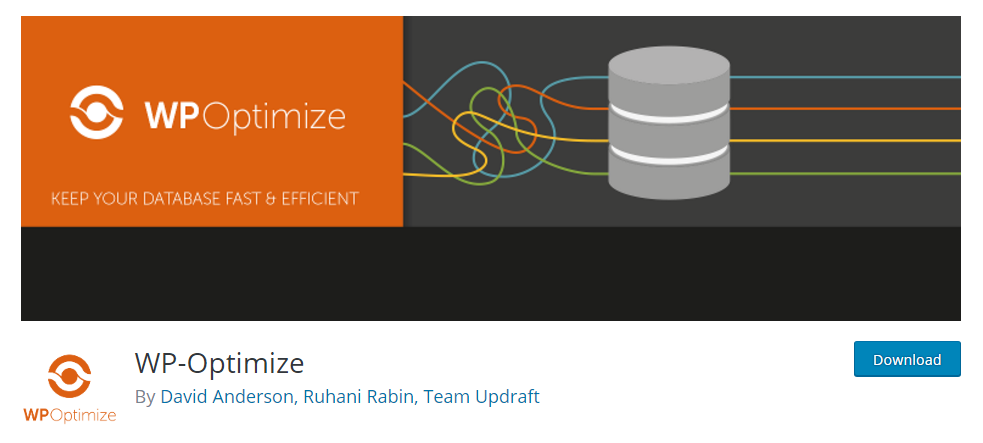
WordPressデータベースの最適化は簡単です。 無料のWPOptimizeプラグインをインストールするだけで、数回クリックするだけでデータベースを最適化できます。 これにより、自動最適化をスケジュールできます。
サイトが定期的にバックアップされていることを確認する
サイトを定期的にバックアップすることは非常に重要です。 サイトに何かが起こった場合、サイトの構築に費やしたすべてのコンテンツと数え切れないほどの時間が失われる可能性があります。 ただし、サイトが定期的にバックアップされている場合は、ボタンをクリックするだけで、すべてが機能していたバックアップにサイトを戻すことができます。
これで、Webサイトを手動でバックアップすることができます。 ただし、時間がかかり、サイトのバックアップを忘れることがあります。 また、サイトを手動でバックアップするのを忘れた場合、サイトに何かが起こった場合にすべてのデータが失われる可能性があります。
WebホストまたはWordPressプラグインのいずれかを使用して通常のバックを設定することをお勧めします。
ほとんどのウェブホストは無料の毎日のバックアップを提供していますが、ほとんどの場合、手動で有効にする必要があります。 Webホストからの毎日のバックアップを有効にすると、Webホスティングサービスプロバイダーは毎日同時に新しいバックアップを自動的に作成します。 毎日の自動バックアップを使用すると、クリックするだけでWebサイトの以前の作業バージョンに戻すことができます。
Webホストが提供する手動および自動バックアップについて知っておく必要があることの1つは、データベースを含むすべてのWebサイトデータをバックアップすることです。 これには、Webサイトの状態も含まれます。 そのため、まれに、WordPressソフトウェアまたはプラグインが更新されているときに、Webホストがバックアップを作成する場合があります。 これが発生すると、データが失われます。
このため、WordPress用に構築されたバックアップサービスを常に使用する必要があります。 これらのサービスは安価で、サイト移行やワンクリック復元などの多数の機能を提供します。
壊れたリンクを監視する
Webサイトのリンク切れは、ユーザーエクスペリエンスの低下につながります。 それだけでなく、あなたのサイトに壊れたリンクがたくさんある場合、検索エンジンはあなたのウェブサイトのコンテンツが低品質で古くなっていると見なします。 ユーザーエクスペリエンスを一流にしたい場合は、壊れたリンクをできるだけ早く修正する必要があります。
現在、壊れたリンクを見つけるためだけにすべてのコンテンツを手動で調べることは、時間がかかるだけでなく、大規模に行うことはできません。 10ページまたは20ページのサイトで壊れたリンクを見つけて修正することは、それほど大きな問題ではありません。 しかし、100ページ以上または40ページしかない場合はどうでしょうか。 すべてのページを調べ、壊れたリンクを見つけて修正するには、数日かかります。
ソリューション?
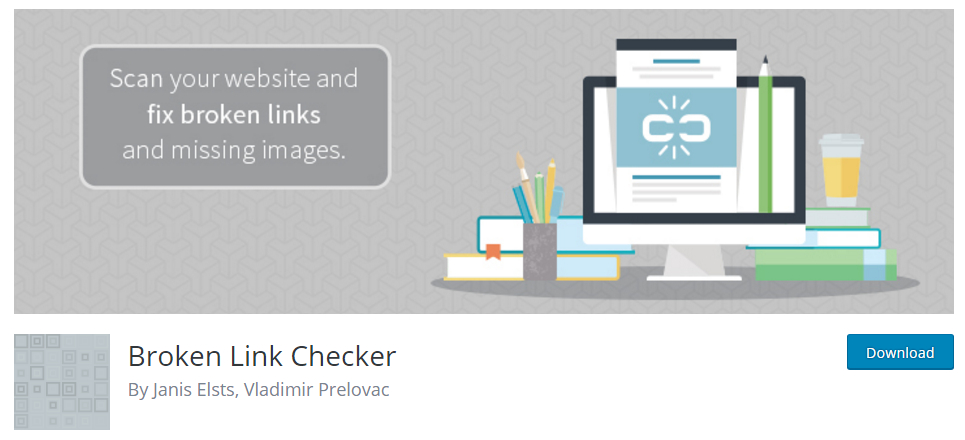
無料のBrokenLinkChecker WordPressプラグインを使用して、コンテンツ内のすべてのリンクを監視します。 このリンク監視プラグインが壊れたリンクを見つけるとすぐに、WordPressダッシュボードと電子メールで通知します。 それは壊れたリンクのためにあなたのコンテンツを継続的にチェックし、壊れたリンクを修正することを非常に簡単にします。 このプラグインを使用すると、コンテンツ内の壊れたリンクをすべて1ページから数分で修正できます。
サイトの速度を監視する
Webサイトの速度は、ユーザーエクスペリエンスだけでなく、検索エンジンのパフォーマンスにも影響します。 サイトのコンテンツをGoogleの最初のページに表示してそこにとどまらせたい場合は、サイトが3秒以内に読み込まれることを確認する必要があります。 サイトの読み込みに3秒以上かかる場合、ほとんどの訪問者はサイトを離れて戻ってくることはありません。

サイトの速度を監視するために使用できる無料のツールがたくさんあります。 そのような無料ツールの1つがPingdomです。 それを使用して、時々あなたのサイトの速度を監視し、追跡してください。
現在、サイトの速度を手動で最適化することは困難な作業になる可能性があります。 また、Web開発者ではなく、コーディング方法の学習に興味がない場合は、プラグインを使用してサイトの速度を最適化してください。
使用し、推奨する2つの速度最適化プラグインを次に示します。
WPスーパーキャッシュ
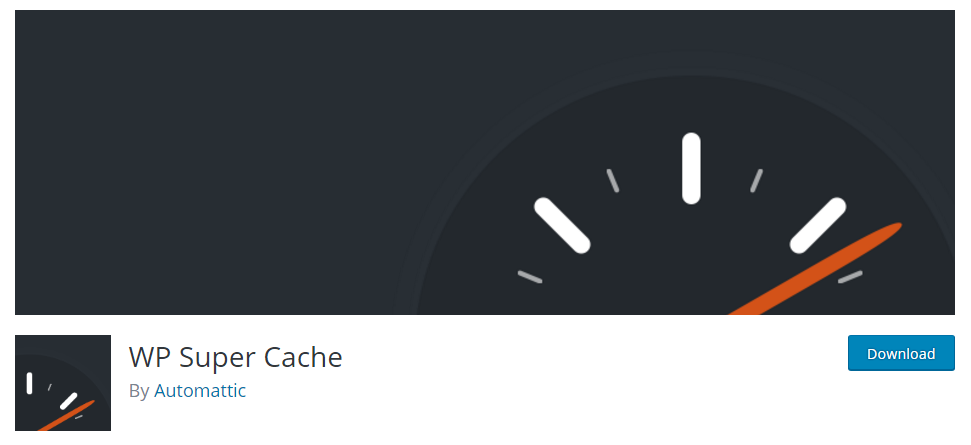
WP Super Cacheは、Webサイト上のすべてのページのキャッシュ(コピーを作成)するため、WordPressは、要求されるたびにページの新しい動的バージョンを生成する必要はありません。 これにより、メモリなどのサーバーリソースが数十個節約されるだけでなく、ページの提供に必要な時間が半分以上短縮されます。 これは、WordPress自体の背後にいるAutomatticによる無料のプラグインです。
WPスマッシュイット
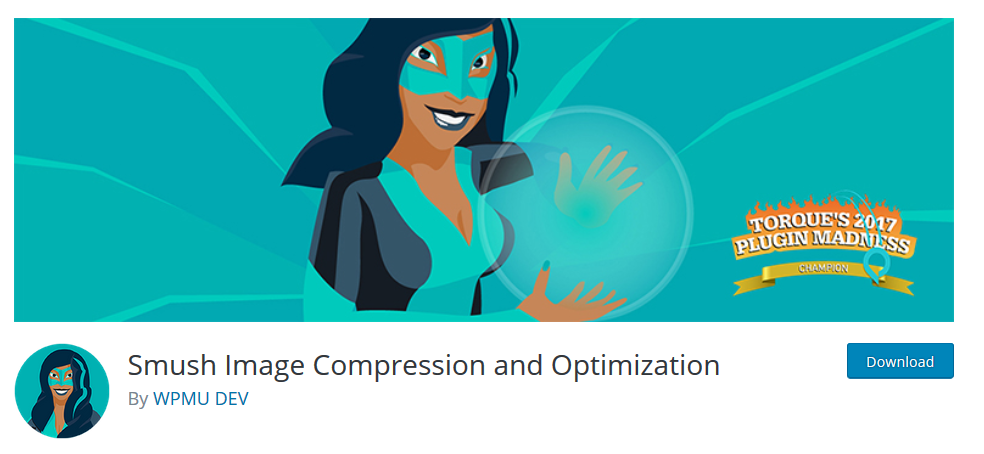
WP Smushこれは、Webサイト上の画像を圧縮し、サイズを縮小する無料のプラグインです。 これにより、ページの読み込みが速くなります。 このプラグインは完全に無料で、設定するだけで忘れることができます。 アップロードした新しい画像と、サイトに既にある古い画像の両方を自動的に圧縮します。
サイトの速度の最適化の詳細については、WordPressの速度の最適化に関する記事をご覧ください。
未使用のプラグインを非アクティブ化する
WordPressサイトにインストールするすべてのプラグインは、サイトのパフォーマンスに影響します。 WordPressがページを生成するとき、サーバーは文字通り数千行のコードを実行する必要があります。 また、プラグインをインストールしてアクティブ化すると、実行されるコードの量が増えます。
Webサイトにインストールするプラグインが多いほど、取得が遅くなります。
ほとんどのブロガーは、WordPressがどのように機能するかを実際には知りません。 未使用のプラグインを非アクティブ化する代わりに、将来これらのプラグインが必要になる可能性があると考えてアクティブなままにします。
はい、将来的には現在使用していないプラグインが必要になる可能性があります。 ただし、WordPressサイトにインストールされているすべてのプラグインを使用していない場合は、Webサイトのパフォーマンスが低下しているだけです。 あなたのウェブサイトはより多くのサーバーリソースを消費するだけでなく、ロードも非常に遅くなります。
したがって、Webサイトの読み込みを高速化し、メモリ使用量が多いためにサーバーがクラッシュしないようにする場合は、使用していないすべてのプラグインを非アクティブ化します。
さて、どのプラグインがあなたのウェブサイトにとって重要であるかを見つけるのは少し難しいかもしれません。
これを行う最も簡単な方法は、プラグインを非アクティブ化し、それがサイトを破壊するかどうかを確認することです。 非アクティブ化したプラグインがサイトを壊す場合は、それが必要です。 そうでない場合は、おそらく必要ありません。
ここで、この方法でプラグインを非アクティブ化するときは常識を使用してください。 WordPressでeコマースサイトを運営している場合は、WooCommerceまたはEasyDigitalDownloadsが必要なプラグインです。
注:これを試す前に、サイトの現在の状態のバックアップを作成してください。 これにより、誤って何かを壊した場合に、すべてが機能していた状態に戻ることができます。
404ページを監視する
コンテンツ内の壊れたリンクを監視することに加えて、404ページも監視する必要があります。 サイトのページを削除するか、新しいURLに移動すると、デフォルトではすべての古いURLが404ページになります。 現在、404ページはSEOだけでなく、ユーザーエクスペリエンスにも悪影響を及ぼします。 あなたのウェブサイトの404ページにアクセスしたほとんどの人は、元の場所に戻ってきます。
404ページに到達するトラフィックを監視していない場合は、別のページにリダイレクトできるテーブル上の数十人の訪問者を失っています。 404ページを監視すると、古い壊れたページを新しい更新されたページにリダイレクトするのに役立ちます。
サイトの404ページに到達するトラフィックを監視するために必要なのは、無料のGoogleAnalyticsツールだけです。 Google Analyticsを使用して、Webサイトへの壊れたリンクをすべて追跡できますが、リダイレクトを作成するにはリダイレクトマネージャーが必要です。
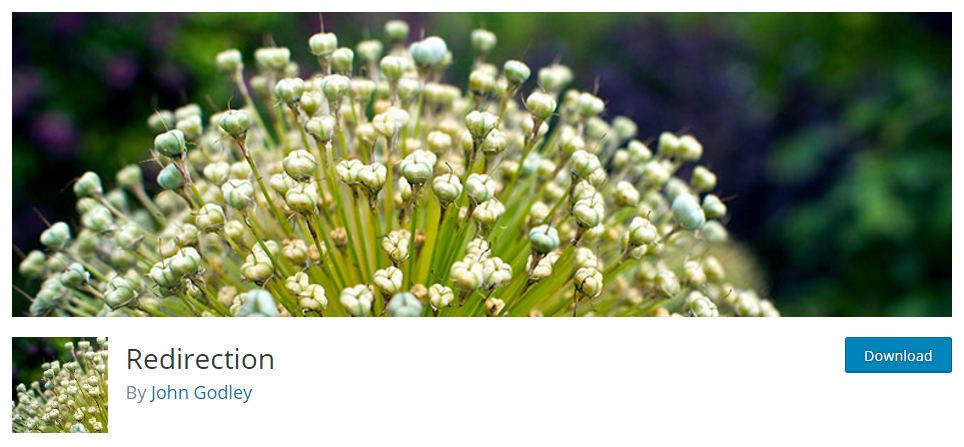
これは、数回クリックするだけで古いURLを新しいURにリダイレクトするのに役立つシンプルなツールです。 それは完全に無料で、404ページのエラーのログも保持します。 このプラグインを使用すると、投稿とページの301、302、および307リダイレクトを作成できます。 .htaccessファイルにアクセスしなくても機能します。
スパムコメントに対処する
WordPressユーザーの場合、おそらく毎日スパムコメントに対処する必要があります。 そしておそらく、スパムコメントからブログを保護するためにAkismentのようなプラグインを使用しています。
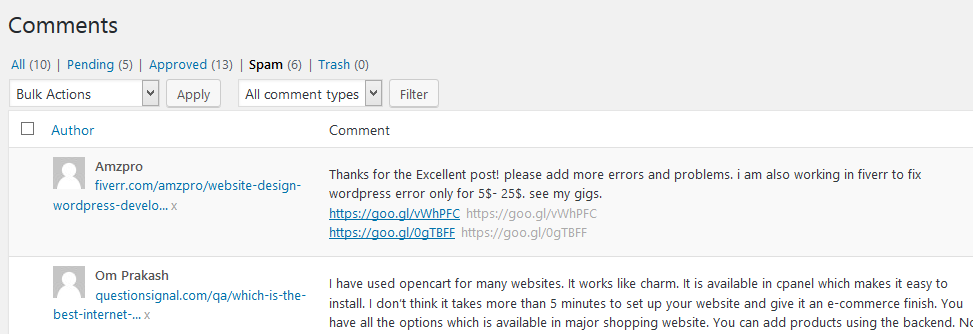
あなたがあなたのブログで受け取るコメントのほとんどは、あなたのウェブサイトのコメントシステムからクイックリンクを取得しようとしているマーケターによって投稿されたスパムです。
そして、これらのスパムコメントはデータベースのスペースを占有し、Webサイトの速度を低下させます。 データベースのサイズが大きいほど、Webサイトのパフォーマンスに影響を及ぼします。
データベースからスパムコメントを時々削除することは良い考えです。 データベースをクリーンアップし、Webサイトのパフォーマンスをわずかに向上させます。
結論
この記事のすべてのヒントは、WordPressサイトを十分に油を塗ったマシンのように実行し続けるのに役立ちます。 このページをブックマークして、毎週1、2週間戻って、Webサイトが適切に管理されていることを確認してください。
これらのヒントを試す前に、WordPressサイトのソフトウェアが最新であることを確認してください。 WordPressサイトで最新バージョンのWordPressを使用していない場合、これらのヒントはどれも役に立ちません。
予防は治療よりも優れていることを忘れないでください。 WordPressサイトを毎週または毎月維持していない場合は、今日から始めてください。 あなたのサイトに何かが起こった場合、あなたはあなたのすべてのコンテンツだけでなくあなたがあなたのウェブサイトを構築して成長させるために費やした数え切れないほどの時間を失うでしょう。
フィードバック、提案、または独自のヒントがある場合は、以下のコメントセクションでお気軽にご意見をお聞かせください。
